Aktiver OS X-programvarebrannmuren
Selv om Apple-brukere ikke liker å innrømme det, er Mac-er utsatt for ondsinnede angrep. Windows-brukere har lenge kjent hvor viktig det er å aktivere og administrere Windows-brannmuren. Det er også en programvarebrannmur som er innebygd i OS X. Slik gjør du det mulig.
OS X-brannmuren overvåker både innkommende og utgående tilkoblinger til Internett. Her aktiverer jeg brannmuren i Mac OS X 10.7.3 Lion. Men prosessen er i hovedsak den samme i tidligere versjoner av OS X også.
Klikk først på Apple-ikonet på menylinjen, og velg Systemvalg.

Alternativt kan du starte System Preferences fra Dock. 
Skjermbildet Systemvalg åpnes. Klikk på Sikkerhet og personvern i Personlig rad.

Klikk kategorien Brannmur, og klikk deretter Start-knappen for å slå den på.

Hvis du ikke har fått brannmuren i OS X aktivert før, vil du motta mange meldinger som ligner på den nedenfor. Velg om du vil tillate eller nekte sin tilkobling til Internett. I dette tilfellet er det Dropbox, så jeg vet at jeg kan tillate det.
Hvis du er i tvil om et program eller en prosess som prøver å koble til eller fra Internett, klikker du på Nekter. Undersøk deretter appen for å finne ut om det er trygt eller ikke. Mange ganger prøver ondsinnet programvare å ringe hjem. Betydning de onde gutta mottar dataene dine og kan bruke maskinen som en zombie-datamaskin for å infisere andre maskiner.
Mens du mottar mange av disse typer meldinger i begynnelsen, husker brannmuren dine valg, og du må ikke godkjenne et program hver gang det kjører.

Klikk på Avansert-knappen for å se hva som for øyeblikket kjører og bli tillatt tilkoblinger gjennom brannmuren. Hvis du er paranoid, kan du låse den ned og blokkere alle innkommende tilkoblinger. Eller tillat automatisk signert programvare for å motta innkommende tilkoblinger. Forutsatt at programvaren har en gyldig sertifikatmyndighet, kan du få tilgang til tjenester fra Internett. Hvis du aktiverer Stealth Mode, svarer ikke Mac-en din på pakkeforespørsler i det hele tatt. Ikke engang en Ping-forespørsel.

Standardinnstillingene vil være bra for den gjennomsnittlige brukeren. Hovedgrunnene til å aktivere brannmuren er hvis du ikke står bak en ruter på et hjemmenettverk. Eller om du går med på et kontor eller et offentlig nettverk med flere datamaskiner. Du vet ikke hva som er på andre folks maskiner, så det er godt å ha det ekstra beskyttelseslaget brannmuren gir. Hvis du logger deg på et offentlig WiFi-hotspot, anbefaler jeg at du slår den på som en del av sikkerhetsstrategien din.
Som iOS blir mer populært, er Mac også. Vanligvis er Mac ikke utsatt for typer angrep vi har sett på Windows, men du kan aldri være trygg. Å ha brannmuren aktivert, spesielt på et offentlig nettverk, gir deg trygghet.

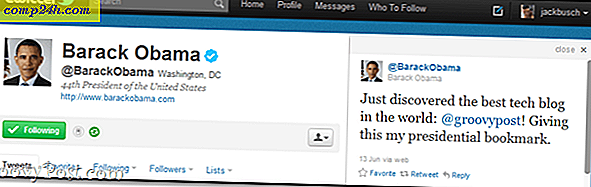





![Tilpass WordPress Login Page [Quick-Tip]](http://comp24h.com/img/geek-stuff/944/customize-wordpress-login-page.png)